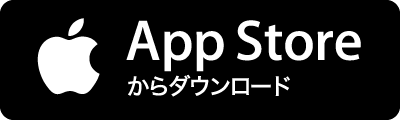Win+Dreamweaver(以下DW)環境でSassを使えるようにし、初歩をかじって理解まで出来る、自分の中では最も簡単なクイックガイドです。30分後には貴方もSassを扱えるようになってます。 Scoutのインストールhttp://mhs.github.com/scout-app/ 上記よりダウンロードしインストールする。 Scoutの初期設定適当なプロジェクトフォルダを作成。例として「scout_test」 ※ディレクトリパスに日本語など2バイト文字が含まれるとエラーが出るため注意プロジェクトフォルダの中に「css」「scss」のフォルダを作成Scoutを起動し、左下の「+」ボタンをクリック作成したプロジェクトフォルダを指定する。「Configure」画面の「Input Folder」に「scss」フォルダを指定「Configure」画面の「Output Folder」に「css」